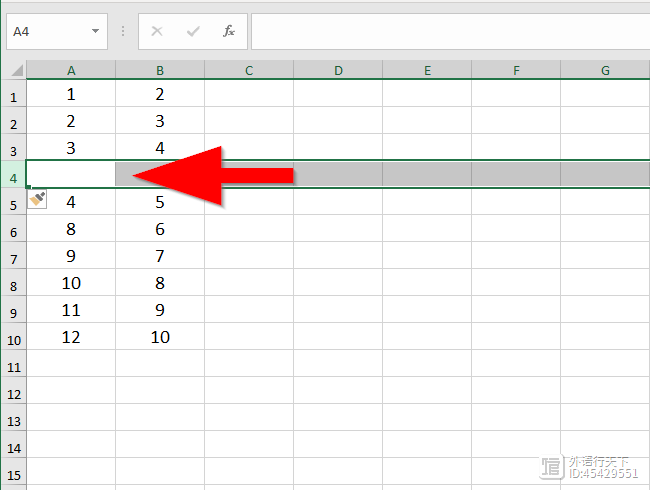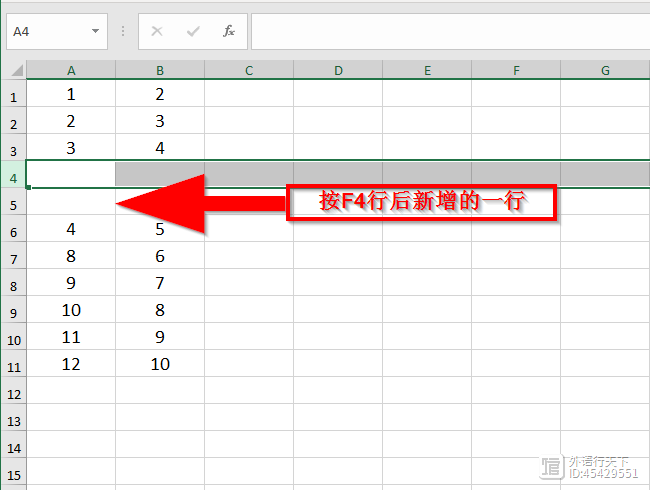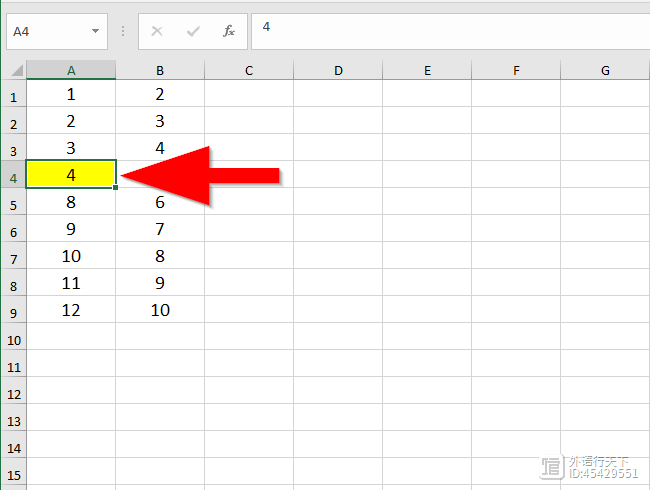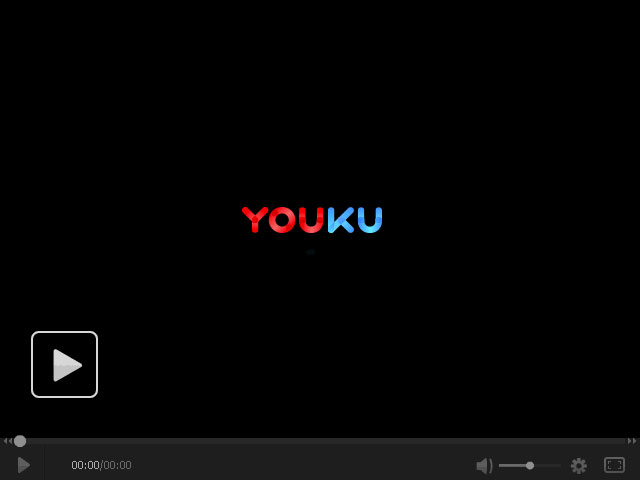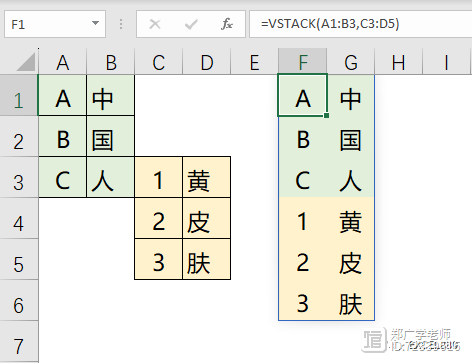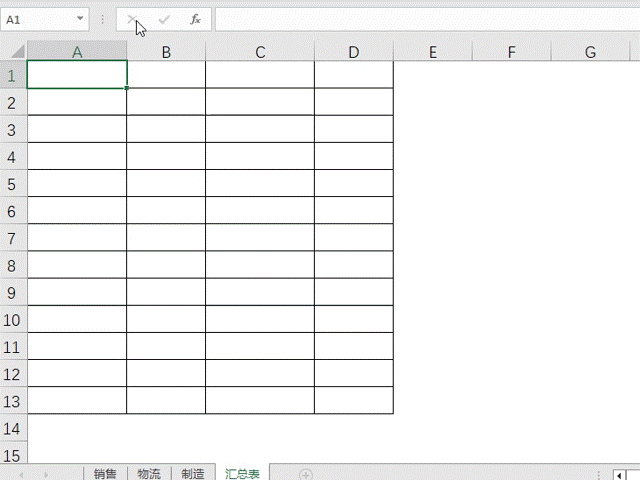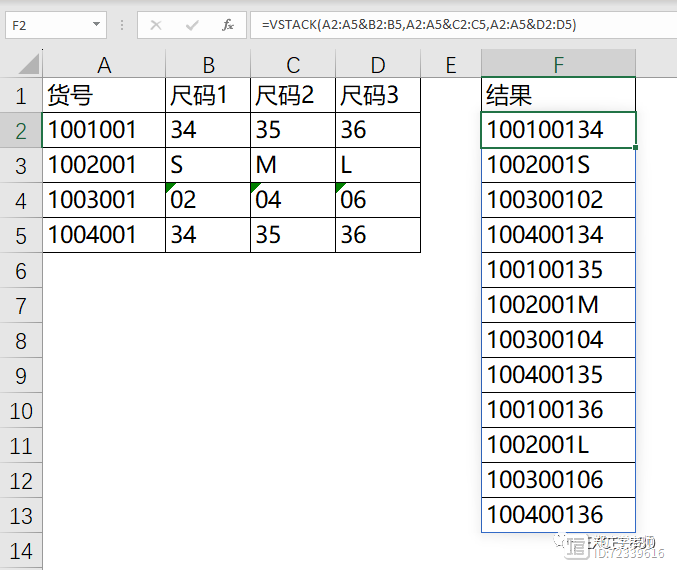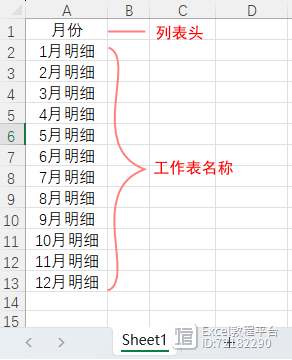使用ps如何在不改变图像像素,修改图片大小?
站长网2023-07-27 12:31:497阅

使用Photoshop可以通过以下步骤在不改变图像像素的情况下修改图片大小:
打开需要修改大小的图片。
选择“图像”菜单中的“图像大小”。
在弹出的“图像大小”对话框中,取消勾选“重新取样”选项。
在“宽度”或“高度”输入框中输入所需的新尺寸。
确认输入的新尺寸后,点击“确定”按钮。
图片大小会被改变,但是图像像素不会改变。
注意:在进行这个操作时,如果输入的新尺寸与原始尺寸不成比例,可能会导致图片变形。因为在修改图片大小时,如果宽度和高度的比例与原始图片不同,那么图片的长宽比例就会发生变化,导致图片变形。
例如,如果原始图片的宽度为1000像素,高度为800像素(长宽比为5:4),而你将宽度改为1200像素,高度自动会改为960像素。这样,原来的长宽比例就被破坏了,图片就会被拉伸或压缩,导致变形。因此,在修改图片大小时,最好保持原始图片的长宽比例,或者使用Photoshop中的“内容感知缩放”功能,可以在不改变长宽比例的情况下进行缩放,从而避免图片变形。
0007
评论列表
共(0)条相关推荐
- 0000
- 0000
- 0000
- 0000
- 0000